Spioonige oma lapsi oma traadita ruuteri abil [tasuta vanemlik kontroll]
Turvalisus Vanemlik Kontroll Parenting Networking / / March 17, 2020
Viimati uuendatud
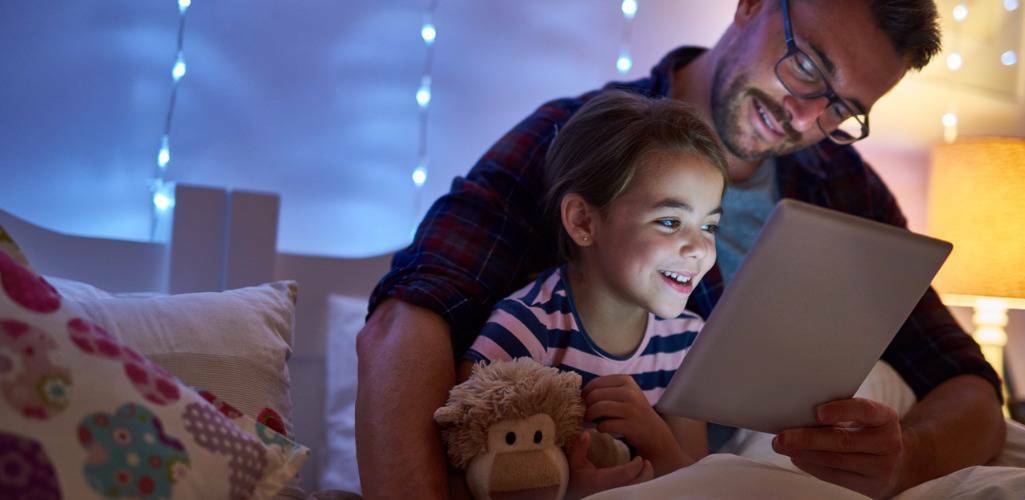
Selles artiklis antakse ülevaade, kuidas jälgida oma laste Interneti-sirvimist, et hoida neid võrgus turvalisena. Sammud kontrollivad protsessi teie traadita wifi ruuteris.
Interneti turvalisuse ja vastutuse tagamiseks on parim poliitika sobiv haridus ning vastastikuse usalduse ja austuse poliitika. Aga kellega ma nalja teen? Veeb on suur arutelude ja antropoloogiliste õuduste mänguväljak ning teismeline on õigustatud kaasama aeg-ajalt Mordori väravate kohal varjudemaale. Alates pornost ja pommide ehitamise juhenditest kuni Facebooki ja Twitterini on Internet potentsiaalselt ohtlike materjalide ulatuslik rukkirääk. Enamasti olen arvamusel, et natuke pisemad pahandused on kahjutud ja võib-olla isegi tegelaskujude loomine, kui need on suhteliselt märkamatud. Kuid kui olete huvitatud oma lapse varjupaikadest, on teie käsutuses võrdselt rikkalik vanemliku kontrolli ja lapsehoidja tööriistade võrk.
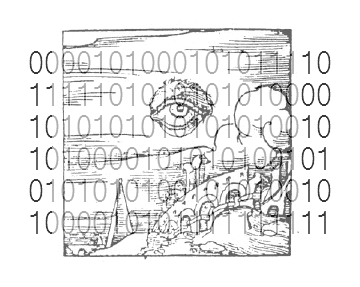
Loogiline viis tänapäeva murettekitava, kuid laisa lapsevanema jaoks on varjata sadu dollareid mõne riiulilt eemaldatud tarkvara eest, mida nad saavad oma lapse arvutisse installida. Probleem on selles, et kiire Google'i otsing paljastab kümmekond lahendust isegi kõige kallimate vanemate tsenseerivate nuhkimisriistade jaoks. Olukorra veelgi hullemaks: installides tarkvara nende masinasse, kallutate kohe käe, paljastades, et [A] te neid jälgite ja [B] millist tööriista kasutate.
Parem viis toimingute tegemiseks on võtta leht valitsuse raamatust ja jälgida salaja ja õigustatult kogu teie majast väljuvat Interneti-liiklust. See protsess on parem, kuna see takistab neil brauserit kasutamast Inkognito režiim või lihtsalt brauseri ajaloo tühjendamine (võib-olla on esimene asi, mille vallatu inimene õpib, kuidas arvutis teha) .Kui ainult teie maja ja veebi vahel oleks mõni värav... oh oota, on küll. See on teie ruuter.
Selles õpetuses näitan teile, kuidas NETGEAR WPN824v2 ruuterilt veebiliikluse logi alla laadida ja kuidas blokeerida teie maja valitud arvutite üksikud veebisaidid - kõik ilma ühegi tarkvara installimata teie lapsele arvuti.
Juurdepääs ruuteri seadete lehele
Mis tahes arvutist pääsete juurde ruuteri seadistuslehele, sisestades brauseriaknasse selle IP-aadressi. Minu jaoks on 192.168.1.1. Proovige sellel klõpsata ja vaadake, mis juhtub.
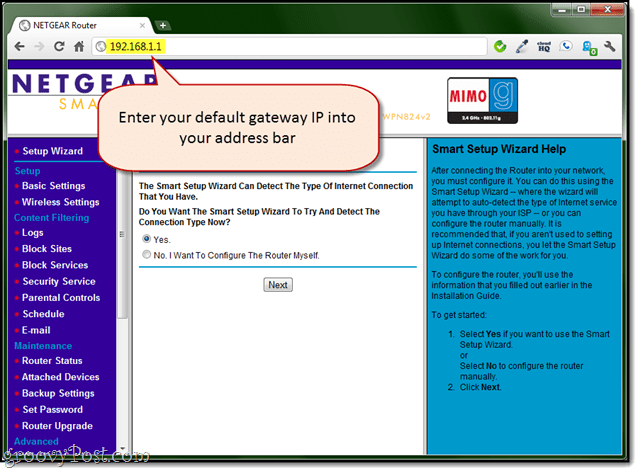
Kui see ei toimi, avage CMD.exe ja tippige ipconfig / all ja otsige välja, mis loeb vaikelüüs.
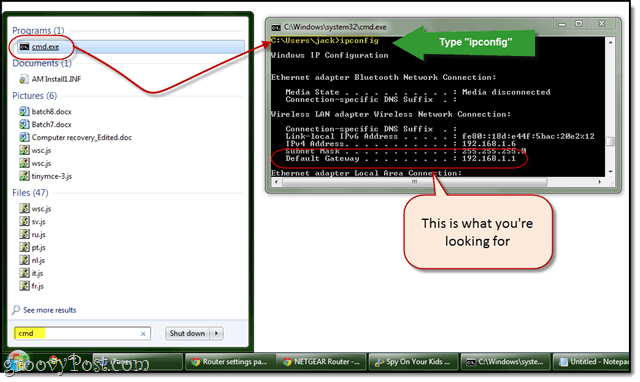
Kiire märkus teie vaikeparooli kohta
Tõenäoliselt palutakse teil sisestada kasutajanimi ja parool. Tõenäoliselt ei mäleta te seda, mis see on. Proovige admin / parool või admin / 1234 või admin / admin või juur / juur. Samuti saate Google'ile ruuteri mudeli numbri ja „vaikeparool. ” Kui olete selle teinud, peaksite seda muutma. Lehel NETGEAR see on Hooldus> Parooli määramine
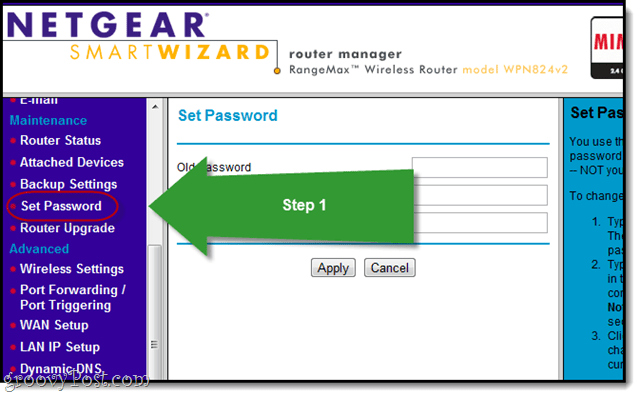
Teie logide vaatamine
Jätkake oma ideed selle kohta, millega me töötame Klõpsake nuppu Palgid jaotises „Sisu filtreerimine”.
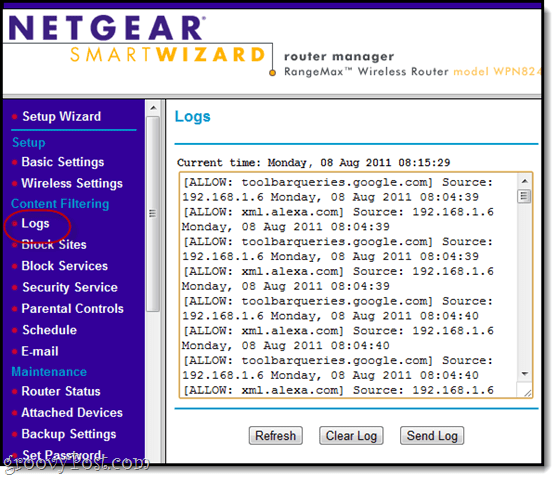
Esialgu on see hunnik mumbo-jumbo. Kuid ärge muretsege, see on meil mõistlik. Kui saate kogu selle teabe juba sõeluda, siis on tore. Kui ei, siis lugege edasi.
Sellele ekraanipildile peate tähelepanu pöörama Allikas. Seda teavet kasutades jälgime, kes mida vaatas. Siin näeme, et kogu tegevus on pärit aastast 192.168.1.6. See on minu arvuti. Kuidas me teame? Vt allpool.
Manustatud seadmete vaatamine
Klõpsake nuppuÜhendatud seadmed jaotises Hooldus näha.
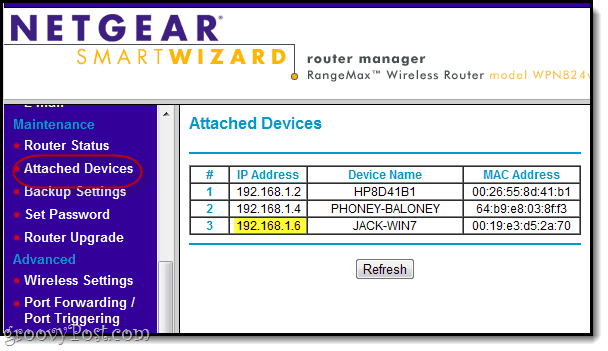
Selles loetletakse kõik ruuteriga ühendavad seadmed. Nagu näete, on 192.168.1.6 JACK-WIN7, mida ma nimetasin oma peamiseks arvutiks. PHONEY-BALONEY on minu iPhone. HP8D41B1, ma eeldan, on minu köögilaual avatud netbook. Või see võib olla mu naaber, kes varastas mu WiFi. Igal juhul on see kasulik leht meelde jätta.
Näitlikustamiseks külastan oma iPhone'is veebisaiti yahoo.com ja uurin, kas seda kuvatakse logides:
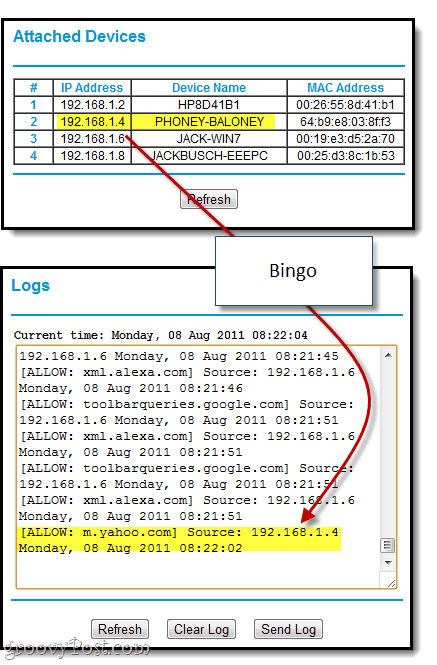
Nüüd ma ohustan arvata ja eeldada, et te ei taha veeta oma õhtuid logist sirvides, IP-aadresse sobitades salatilistele veebisaitidele. Õnneks saate saite blokeerides seda mõnevõrra automatiseerida.
Saidide blokeerimine
Ruuterite saitide ja teenuste blokeerimine piirab juurdepääsu teatud veebisaitidele või teatud sadamates toimuvatele tegevustele. See on kindel viis politsei veebitegevuseks, kuna arvutist ei saa seda mööda hiilida. Selle muutmiseks peate juurde pääsema ruuterile.
Klõpsake nuppuBlokeeri saidid jaotises „Sisu filtreerimine”. Siin saate blokeeritud veebisaite jõustada, sisestades märksõnad, mida soovite blokeerida. Saate blokeerida saidid ajakava järgi (Klõpsake nuppu Ajakava blokeerimiseks kellaaegade / nädalapäevade valimiseks) või võite blokeerida need alati.
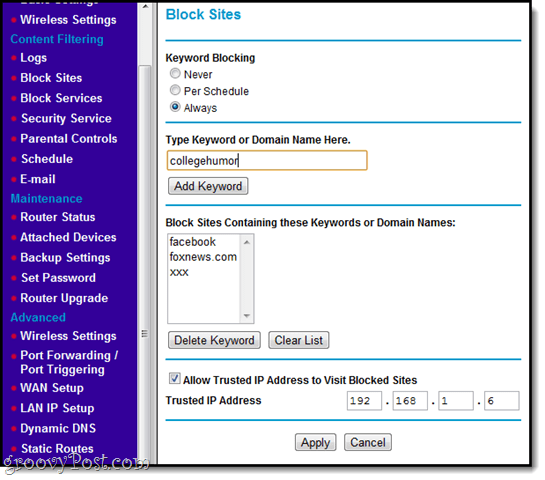
Pange tähele allosas, et saate lisada usaldusväärse IP-aadressi. Sel juhul ei taha ma ennast nendelt saitidelt blokeerida, lihtsalt oma ebausaldusväärseid lapsi. Pidage meeles, et minu IP-aadress on 192.168.1.6, nii et võime selle siia sisse lüüa, et meile täielik juurdepääs anda. Pange tähele, et see kujutab endast potentsiaalset lahendust, kuna nutikas kasutaja võiks leida viisi sellele IP-le omistamiseks. Kasutage seda ise.
Kui proovite blokeeritud saiti külastada, näete seda:
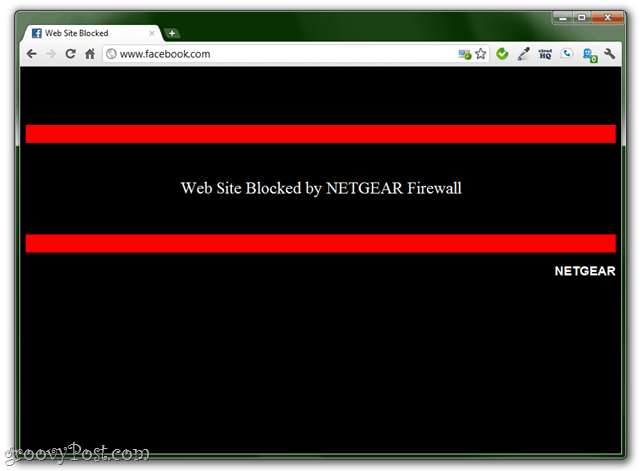
Pange tähele, et sellisest filtreerimisest võib olla võimalik kõrvale hiilida, kirjutades otse IP-aadressi (näiteks Facebooki pääsemiseks tippige brauseriaknasse lihtsalt 69.63.189.11). Selle vältimiseks lisage teadaolevad IP-aadressid oma blokeerimisloendisse.
Näpunäide. Kui soovite kogu Interneti-ühenduse blokeerida, näiteks pärast kella 21.00, kasutage nuppu Blokeerimisteenused ja valige HTTP rippmenüüst. Seejärel määrake kindlasti piiratud seadmete IP-aadress.
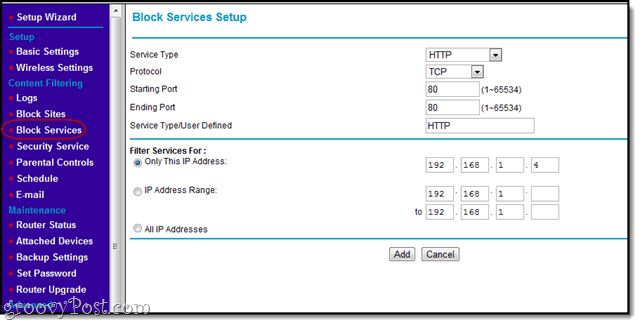
E-post ja teated
Kasutades E-post vahekaardil võite lasta oma ruuteril saata teile logid iga päev / nädalas / tunnis või iga kord, kui keegi proovib blokeeritud veebisaidile juurde pääseda. Või võite logid käsitsi saata kausta Palgid lehel. 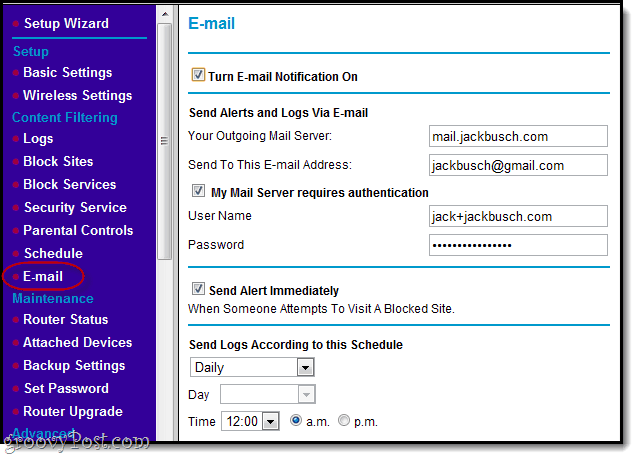
Mõlemal juhul kuvatakse e-kiri tavaliselt teie saidil Spämm kausta, nii et veenduge, et filtreerite selle õigesti.
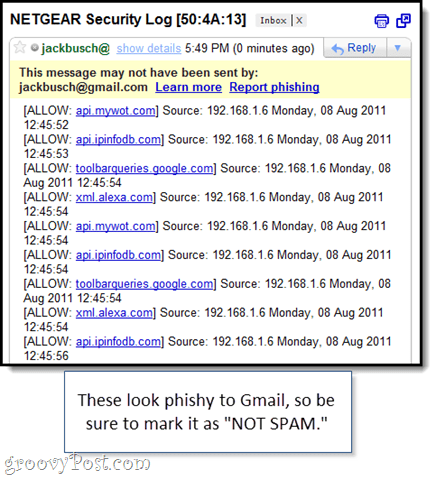
See, mida ma soovitan teha, mitte saitide aktiivset blokeerimist, on seadistada endale Gmaili filter, mis skannib teie logisid teatud märksõnade jaoks ja seejärel tähistab need. See säästab palju aega logide käsitsi sõelumisel ja takistab ka kahtlustatavaid teadmast, et jälgite nende tegevust.
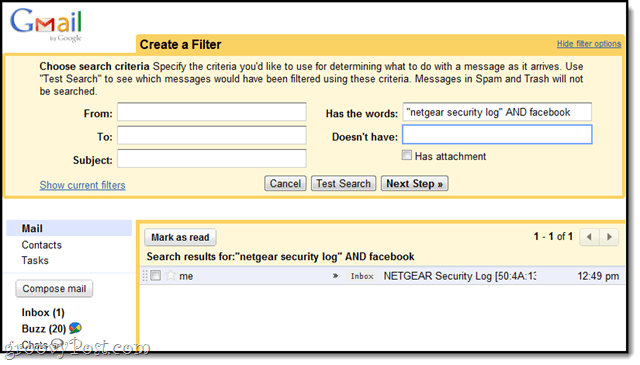
Niisuguse filtri abil saate iga päev oma poja või tütre veebitegevuse aruande ja lipu iga kord, kui teatud märksõnad kuvatakse. Kõik ilma nende teadmata.
Järeldus
NETGEAR-i sisseehitatud turberiistade abil saate hõlpsalt jälgida kogu teie koju sisenevat või sealt väljuvat võrguliiklust. Selle eeliseks on see, et teie lapse arvutisse pole installitud tarkvara, mis tähendab, et neil on seda raskem tuvastada ja peaaegu võimatu. Nad võivad kasutada puhverserveri saite, kuid see on valu tagumikus ja seda saab hõlpsasti kätte, kui logisid vaadata. Peamine piirang on see, et te ei näe mobiilsidevõrgu kaudu ühtegi nutitelefonis või tahvelarvutis tehtud veebibrauserit (nt. 4G, LTE).
Ja ma tahan korrata, et teie lapse nõuetekohane harimine turvalise veebibrauseritegevuse kohta on esimene ja kõige olulisem samm nende selgeks tegemiseks veebis. Palju hullem võib juhtuda kedagi veebis, kes ei tea veebiturvalisuse põhimõtteid. Ja see ületab South Parki alglaaditud episoodide või risqué CollegeHumor.com video vaatamise. Alates viirustest ja andmepüügiskeemidest kuni seksuaalkiskjate ja vastutustundetute uudisteajakirjanike ohtliku desinformatsioonini, seal on palju, mis võib teie lapsele ja teie perele kahjustada, mida ei saa Big Brotheri stiilis peatada jälgimine. Teie energia kulub palju paremini sellele, et proovite oma last õpetada olema vastutustundlik ja läbimõeldud meediatarbija.
Kuid kui te kahtlustate, et teie laps on mingil moel oma peaga seotud, võivad need tööriistad aidata teil seda tabada, enne kui juhtub midagi katastroofilist.
Okei, piisavalt jutlust. Liiga kiire, paranoiline vanem ja õnnelik luuramine. Kui eelistaksite lihtsalt seadme võrku ühendada, et kasutada vanemlikku kontrolli peopesalt, vaadake Ringi kodu Disneyga.
![Spioonige oma lapsi oma traadita ruuteri abil [tasuta vanemlik kontroll]](/uploads/acceptor/source/78/free_horizontal_on_white_by_logaster__1_.png)

